苹果13手机采用了全屏设计,取消了传统的导航按钮。然而,为了方便用户操作,苹果提供了一个非常实用的功能——触控点(也称为悬浮球或小白点)。通过这个功能,用户可以在屏幕上悬浮一个虚拟球,实现各种快捷操作。下面将详细介绍如何调出苹果13的触控点。
一、打开设置应用
首先,你需要解锁你的苹果13手机,并打开“设置”应用。这是调整手机各项功能的基础入口。
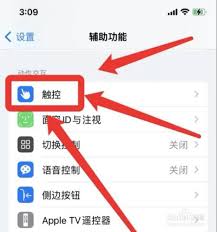
二、进入辅助功能
在“设置”界面中,向下滑动,找到并点击“辅助功能”选项。这个选项提供了针对视觉、听觉、肢体活动等方面的辅助功能,触控点功能也包含在其中。
三、进入触控设置
在“辅助功能”界面中,继续向下滑动,找到并点击“触控”选项。这里包含了与屏幕触控相关的各种设置。
四、开启辅助触控
在“触控”界面中,你会看到“辅助触控”选项。点击进入后,将右侧的开关打开。此时,屏幕上就会出现一个悬浮的触控点(小白点)。
五、自定义触控点功能
苹果13的触控点功能非常灵活,你可以根据个人喜好和需求进行自定义。在“辅助触控”设置界面中,你可以设置单点、轻点两下、长按和3d触控(如果你的设备支持)等操作对应的功能。例如,你可以将单点设置为返回主屏幕,轻点两下设置为截屏等。
六、调整触控点透明度
如果你觉得触控点遮挡了屏幕内容,可以在“辅助触控”设置界面中找到“闲置时不透明度”选项,并调整其透明度以获得更好的视觉体验。
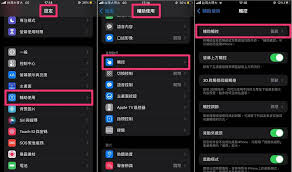
七、使用悬浮球操作技巧
1. 快速返回主屏幕:在任何界面下,双击悬浮球即可快速返回主屏幕。
2. 锁屏状态下使用:在锁屏状态下,你可以通过长按悬浮球实现快速解锁或进入语音助手等操作。
3. 开启轻点两下切换功能:在辅助触控设置中,可以开启轻点两下切换功能,方便用户在不同应用之间快速切换。
4. 使用siri语音助手:通过悬浮球与siri的配合,你可以实现语音输入、查询天气、播放音乐等多种操作。
通过以上步骤,你就可以轻松调出并自定义苹果13的触控点功能了。这个功能不仅提高了操作效率,还为用户带来了更加便捷的使用体验。希望这篇文章能帮助你更好地了解和利用这一功能。






















